2024-02-06 08:15:03|京华手游网 |来源:京华手游网原创
IIS,全称为 Internet Information Services,是微软公司出品的一款网页服务器软件,它可以用来创建和管理网站、FTP站点、SMTP邮件服务器等,本文将详细介绍如何在 Windows 操作系统上安装和配置 IIS。
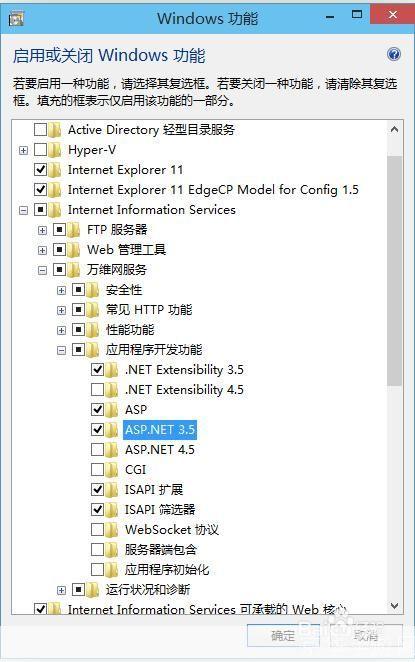
步骤一:打开“控制面板”
我们需要打开“控制面板”,点击电脑左下角的“开始”按钮,然后在弹出的菜单中选择“控制面板”。
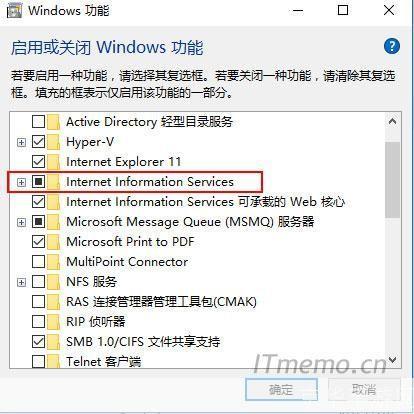
步骤二:进入“程序和功能”
在“控制面板”中,找到并点击“程序和功能”,这将打开一个新的窗口。
步骤三:启动“启用或关闭 Windows 功能”
在“程序和功能”窗口中,你会看到一个选项叫做“启用或关闭 Windows 功能”,点击这个选项,系统会弹出一个对话框询问你是否要更改当前的 Windows 功能设置。
步骤四:选择需要的功能
在这个对话框中,你可以看到许多不同的 Windows 功能,在这里,我们需要找到并勾选“Internet Information Services”旁边的复选框,点击下方的“确定”按钮。
步骤五:等待安装完成
系统会开始安装你选择的功能,这个过程可能需要一些时间,具体取决于你的电脑性能和网络速度,安装完成后,系统会自动关闭对话框。
步骤六:确认 IIS 是否安装成功
回到“控制面板”,找到并点击“管理工具”,然后在弹出的菜单中选择“Internet Information Services(IIS)管理器”,如果你看到一个新的窗口,显示了各种 IIS 相关的信息,那么恭喜你,IIS 已经成功安装。
步骤七:配置 IIS
在 IIS 管理器中,你可以对 IIS 进行各种配置,你可以创建新的网站、设置网站的物理路径、配置网站的绑定信息等,具体的操作方法,你可以参考微软官方的文档或者在线教程。
以上就是在 Windows 操作系统上安装和配置 IIS 的详细步骤,需要注意的是,IIS 是一个功能强大的软件,但是它也需要一定的技术知识才能正确使用,如果你对 IIS 不熟悉,建议你先学习一些基础的知识,或者寻求专业人士的帮助。
虽然 IIS 是一个免费的软件,但是在某些情况下,你可能需要购买许可证才能使用某些高级功能,如果你在使用过程中遇到任何问题,都可以联系微软的客服获取帮助。